Chưa có sản phẩm trong giỏ hàng.
Hướng Dẫn
Hướng dẫn cách đăng ký tài khoản Instagram trên máy tính chỉ trong 1 phút
Cách đăng ký tài khoản Instagram trên máy tính giờ đây nhận được nhiều sự thích thú của người dùng bởi sự đơn giản và nhanh chóng. Chúng ta không nhất thiết phải tải trình giả lập BlueStacks để tạo tài khoản Instagram trên máy tính nữa. Mà bên cạnh đó chỉ cần đăng nhập vào trang chủ của Instagram, sau đó thực hiện nhập các thông tin tạo tài khoản Instagram được yêu cầu là xong.
Nếu như trước đây để có thể sử dụng được Instagram, chia sẻ hình ảnh và video bạn phải tải ứng dụng Instagram là điều bắt buộc và cài đặt trên điện thoại. Tuy nhiên, với số lượng người sử dụng mạng xã hội Instagram ngày càng gia tăng mạnh mẽ, nhà sản xuất đã cung cấp thêm Instagram phiên bản web trên máy tính. Thông qua đó chúng ta có thể dễ dàng đăng ký tài khoản Instagram trên PC, và sử dụng Instagram ngay trên máy tính như đăng ảnh lên Instagram. Bài viết dưới đây sẽ bật mí chi tiết cho bạn đọc từng bước tạo tài khoản Instagram trên máy tính.
Xem thêm: Hướng dẫn cài đặt Dota Underlords trên máy tính cực kỳ chi tiết
Hướng dẫn cách đăng ký tài khoản Instagram trên máy tính
Bước 1:
Trước tiên, bạn cần nhấn vào link dưới đây để thao tác truy cập vào trang chủ của Instagram.
- https://www.instagram.com/
Bước 2:
Khi giao diện đầu tiên xuất hiện, bạn sẽ nhìn thấy trước mắt là bảng nhập các thông tin cần thiết để đăng ký tài khoản Instagram trên máy tính. Cách mà chúng ta đăng ký tài khoản Instagram có thể bằng địa chỉ email hoặc thông qua số điện thoại. Thực hiện điền các thông tin được yêu cầu rồi click vào Đăng ký ở bên dưới.
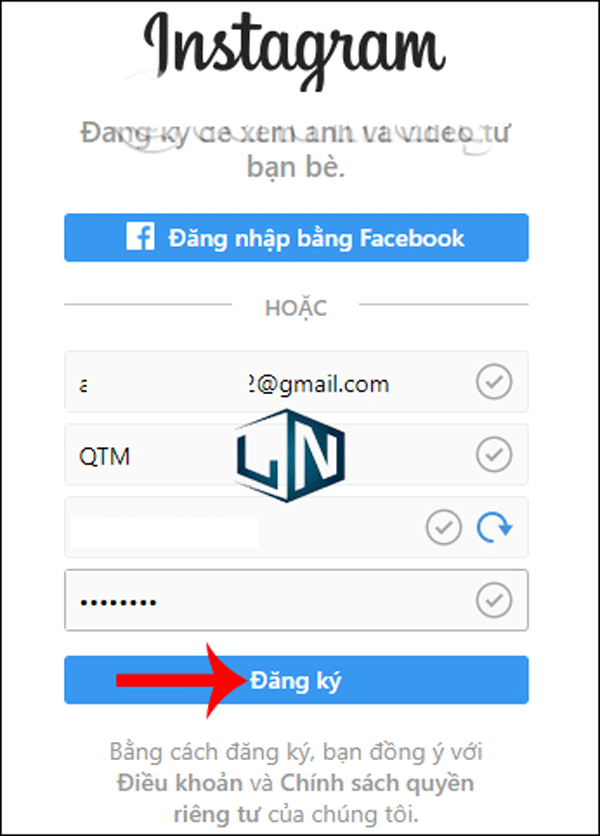
Bước 3:
Vậy là chúng ta đã thực hiện hoàn tất xong việc tạo tài khoản Instagram trên máy tính. Bước tiếp theo bạn cần làm hãy truy cập vào địa chỉ email dùng để đăng ký Instagram để thực hiện xác nhận tài khoản.
Trong nội dung email Instagram gửi đến hãy click vào nút Confirm your email address để địa chỉ email được xác nhận.
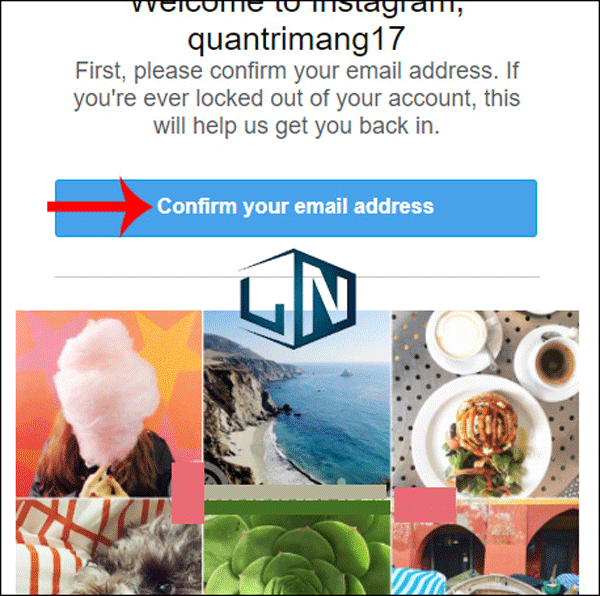
Bước 4:
Khi tiến hành click vào nút đó chúng ta sẽ được chuyển tới một giao diện trang web Instagram khác. Lúc này, thông báo sẽ hiển thị ra là đã xác nhận thành công email đăng ký Instagram. Đồng thời tại giao diện này, người dùng hãy nhấn vào Chỉnh sửa trang cá nhân để bổ sung các thông tin cho tài khoản Instagram. Hoặc nhấn Đổi mật khẩu để đổi mật khẩu mới cho tài khoản Instagram của mình.
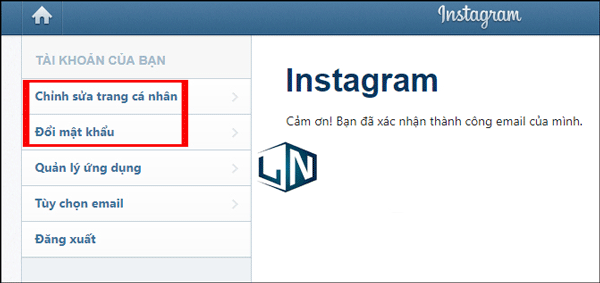
Bước 5:
Trong giao diện Chỉnh sửa trang cá nhân, người sử dụng có thể thực hiện thay đổi Ảnh đại diện, Tên, Tên người dùng. Hoặc có thể thêm Trang web cá nhân khác như Facebook, bạn nên thay đổi địa chỉ email.
Đặc biệt là mục thêm Số điện thoại để người dùng có thể tiến hành bảo mật tài khoản Instagram 2 lớp. Điều này sẽ làm tăng cường khả năng bảo mật cho tài khoản của bạn hơn, phòng ngừa việc bị ăn cắp mất tài khoản Instagram.
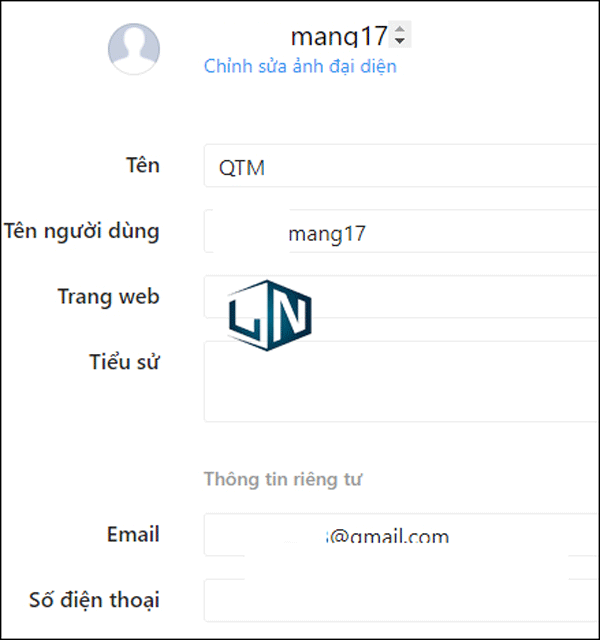
Sau khi kết thúc quá trình chỉnh sửa hoặc thêm thông tin, nhấn Gửi để thông tin mới được cập nhật trên Instagram.
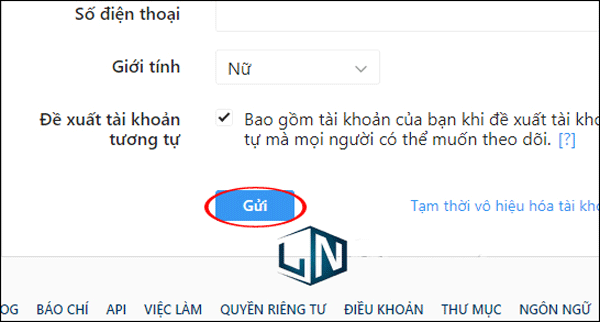
Bước 6:
Để thực hiện tìm tài khoản muốn theo dõi trên Instagram, chúng ta nhấn vào biểu tượng Instagram để trở về trang chủ. Bởi vì bạn mới tạo tài khoản nên Instagram sẽ giúp bạn bằng cách gợi ý cho một số tài khoản Instagram nổi tiếng để ấn Theo dõi.
Hoặc chúng ta có thể nhập tên tài khoản Instagram muốn theo dõi vào khung Tìm kiếm ở trên cùng. Danh sách dựa theo tên tìm kiếm sẽ hiển thị bên dưới.
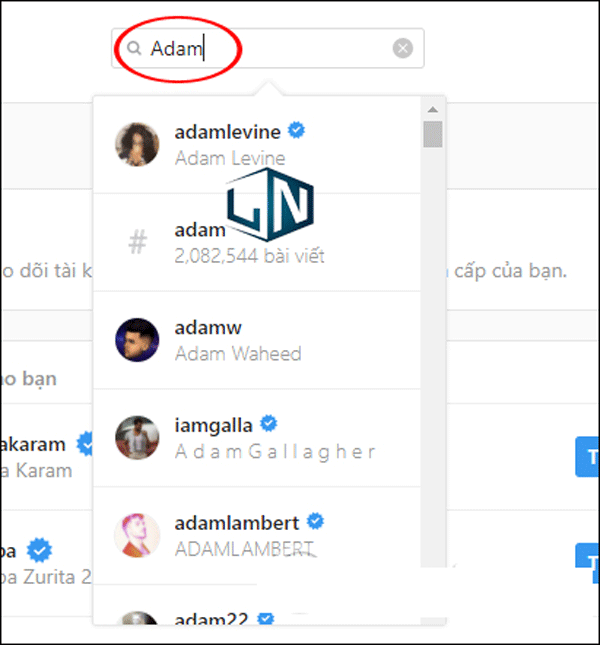
Bước 7:
Trong giao diện tài khoản Instagram mà bạn đang có nhu cầu muốn theo dõi, bạn chỉ cần nhấn nút Theo dõi là có thể theo dõi tài khoản Instagram đó.
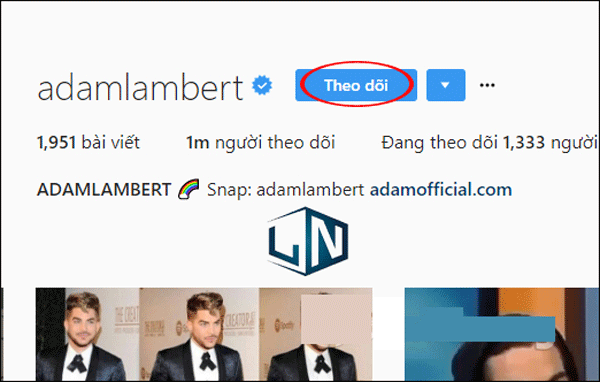
Trên đây là bài viết chi tiết của Laptop Lê Nghĩa hướng dẫn cách đăng ký tài khoản Instagram trên máy tính. Chúng ta có thể tạo bằng địa chỉ email hoặc số điện thoại. Cách thực hiện vô cùng đơn giản và bạn chỉ cần mất vài phút xác nhận thông tin đăng ký là hoàn thành.
Chúc các bạn thực hiện thành công!
Xem thêm: Cách dùng ảnh GIF làm hình nền cực đẹp cho máy tính Windows 10
Related posts:
Tải Bandicam ver 4.5 Full hướng dẫn cài đặt chi tiết
Hướng dẫn cách truy cập điện thoại Android trên máy tính siêu nhanh, đơn giản
Cách lấy link video youtube trên điện thoại, máy tính đơn giản
Bạn biết gì về các loại virus máy tính?
Cài đặt chìa khóa vạn năng cho laptop chuẩn mới nhất
Cách đọc, xem file .swf, file Flash trên máy tính chi tiết
Cách chuyển đổi video từ máy tính vào iPhone bằng iTunes chi tiết, dễ thực hiện
Download Visual Studio 2010 Full bản chuẩn đã Test
Minitool Partition Wizard Full bản chuẩn 2021
Link tải UltraView cập nhất mới nhất 2021



